منذ فترة أعلنت مايكروسوفت عن نيتها التخلي عن نواة متصفحها "إيدج" وبدء الإعتماد علي نواة "كروميوم" الشهيرة لمتصفح جووجل كروم، وبعد فترة من الإصدارات التجريبية لذلك المشروع الجديد، أعلنت الشركة عن طرح الإصدار الرسمي الأول من متصفح "إيدج كروميوم" لأجهزة الحاسب في الشهر الأول من عام 2020 ومع بداية العقد الجديد.
ولكن لم تكتفي مايكروسوف بذلك، بل بدأت هذا الأسبوع بإرسال التحديثات التجريبية من مشروع "إيدج كروميوم" للهواتف الذكية سواء بنظام أندرويد أو iOS، حيث تم تحديث إصدارات متصفح "إيدج" القديم أو كما أطلقت عليه الشركة "Edge Legacy" إلي ذلك الإصدار التجريبي بشكل تلقائي، وقد جاء الإصدار بالعديد من التحديثات علي مستوي واجهة المستخدم بل تعتبر واجهة جديدة تماماً، و من خلال هذا المقال سنقوم بإستعراض تلك التغييرات بالتفصيل.
أولاً للحصول علي الإصدار الجديد من المتصفح، إذا كنت قد قمت بتثبيت متصفح "إيدج" القديم وتستخدمه بالفعل فقط قم بتحديثه من متجر التطبيقات الخاص بهاتفك سواء بنظام أندرويد أو iOS، أما في حالة أنك لم تقم بتثبيته من قبل، يُمكنك تحميل الإصدار الخاص بنظام تشغيل هاتفك من الروابط التالية (إصدار أندرويد - إصدار iOS).
إقرأ : بعد إقتراب إطلاقه رسمياً .. أبرز المميزات المنتظرة بمتصفح إيدج كروميوم لأجهزة الحاسب
إقرأ أيضاً : تعرف علي خاصية Apps القادمة في متصفح إيدج كروميوم الجديد من مايكروسوفت
أيقونة جديدة
عندما بدأت مايكروسوفت مشروع "إيدج" لم تتخلي عن الأيقونة القديمة لمتصفح السابق "إنترنت إكسبلورر" حيث جاءت بأيقونة مستوحاة منها بشكل كبير مع بعض التعديلات، وهو مالم يحدث بمشروع "إيدج كروميوم"، حيث تعتبر مايكروسوفت قد قامت بتغيير شكل الأيقونة القديمة تماماً مع الثبات علي فكرة الإستعانة بحرف "e" للإشارة إلي إسم المتصفح، وبالفعل بعد وصول التحديث إلي هاتفك إذا كنت قد قمت بتثبيت إصدار "إيدج" القديم ستجد تغيير الأيقونة بشكل تلقائي بعد التحديث إلي الأيقونة الجديدة و الخاصة بـ "إيدج كروميوم".
واجهة رئيسية جديدة
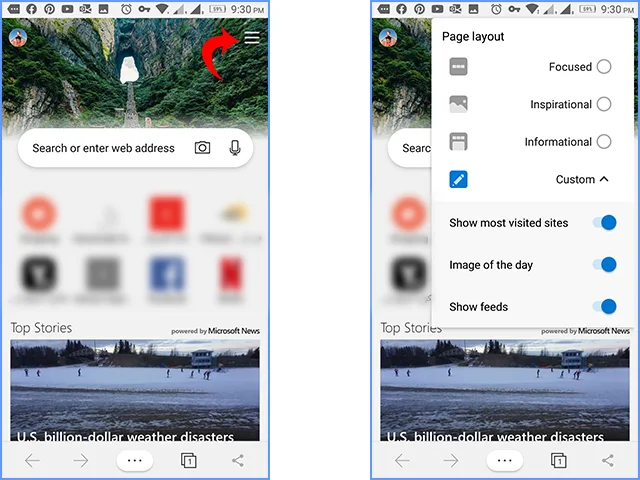
الصفحة الرئيسية تم تحديثها أيضاً بشكل كبير، فكما هو الحال يإصدار "إيدج كروميوم" لأجهزة الحاسب أصبح الآن بإمكانك إختيار أكثر من وضع لعرض الصفحة الرئيسية عن طريق قائمة "الثلاث خطوط أفقية" أعلي الواجهة الرئيسية، حيث بالضغط عليها يُمكنك الإختيار من بين أربعة أوضاع رئيسية وهي كالتالي:
"Focused" - هو الوضع المتعارف عليه بالإصدار القديم من "إيدج"، حيث لا توجد خلفية للواجهة، فقط كلمة "Microsoft" مع شريط العنوان والمواقع الأكثر زيارة بجانب شريط الأخبار بالأسفل والذي يُمكنك سحبه لأعلي لمتابعة آخر الأخبار عن طريق خدمة "Microsoft News".
"Inspirational" - نفس الوضع السابق ولكن مع إضافية صورة كخلفية بدلاً من كلمة "Microsoft"، وتكون تلك الخلفية هي صورة اليوم الخاصة بمحرك بحث "Bing" الخاص بمايكروسوفت.
"Informational" - نفس الوضع السابق مع مساحة أكبر للأخبار والمقالات من خدمة "Microsoft News".
"Custom" - هذا الخيار يتيح لك تخصيص الواجهة الرئيسية حسب رغبتك عن طريق تفعيل أو إلغاء عدد من الخيارات وهي تحديداً (إظهار المواقع الأكثر زيارة - صورة اليوم كخلفية - الأخبار والمقالات).
جميع إعدادات التحكم بضغطة واحدة
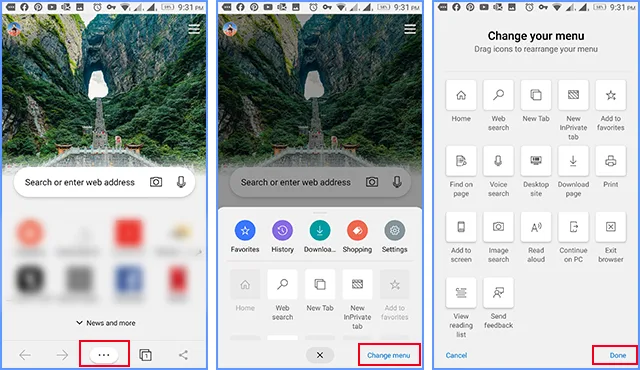
في الإصدار الجديد سيكون بمقدورك الوصول لجميع إعدادات التحكم الخاصة بالمتصفح فقط بضغطة واحدة من الواجهة الرئيسية ودون عناء الدخول في الكثير من القوائم، فقط قم بسحب وتمرير أيقونة الثلاث نقاط الموجودة أسفل منتصف الواجهة الرئيسية لأعلي، وستجد جميع عناصر وأدوات المتصفح مثل قوائم المفضلة، وقوائم التحميل والطباعة والبحث وفتح تبويب جديد وعديد الخيارات المُتعارف عليها بكل المتصفحات.
بجانب أيضاً عدد من الخيارات الجديدة التي لم تكن مُتاحة بالإصدار السابق للهواتف، مثل القراءة بصوت مرتفع عن طريق "Read Aloud" والمعروفة في إصدارات المتصفح لأنظمة ويندوز فقط، مع العلم أنها لازالت لاتدعم اللغة العربية حالياً في إصدار الهواتف، بالإضافة أيضاً إلي إمكانية البحث بالصور عن طريق "Image Search". كما يُمكنك إعادة ترتيب جميع الأيقونات علي الوجه الذي تريده، فقط عن طريق الضغط علي خيار "Change Menu" أسفل الشاشة ثم سحب أي أيقونة و إفلاتها بالمكان الذي تريد نقلها إليه والضغط علي "Done" بعد الإنتهاء لحفظ التغييرات.


